- Setkání s touto chybovou zprávou může být v průběhu času frustrující, zvláště pokud jste hráč.
- Tento článek poskytuje rozlišení které to mohou napravit Epické hry problém se spouštěčem.
- Neváhejte si přidat naše rozsáhlé záložky Odstraňování problémů pro další užitečné průvodce.
- Podívejte se na naše Herní rozbočovač prozkoumat další řešení problémů články pro různé hry.

Tento software opraví běžné chyby počítače, ochrání vás před ztrátou souborů, malwarem, selháním hardwaru a optimalizuje váš počítač pro maximální výkon. Opravte problémy s počítačem a odstraňte viry nyní ve 3 snadných krocích:
- Stáhněte si Restoro PC Repair Tool který je dodáván s patentovanými technologiemi (patent k dispozici tady).
- Klepněte na Začni skenovat najít problémy se systémem Windows, které by mohly způsobovat problémy s počítačem.
- Klepněte na Opravit vše opravit problémy ovlivňující zabezpečení a výkon vašeho počítače
- Restoro byl stažen uživatelem 0 čtenáři tento měsíc.
Fortnite je jednou z nejlepších bitevních královských her, které hráči potřebují ke spuštění spouštěče Epic Games.
Někteří hráči se však setkali s problémem, ve kterém Epické hry uvízne v Počkejte prosím, než zahájíme aktualizaci zpráva.
V důsledku toho se Epic Games neotevře, když se zasekne ve zprávě Čekejte prosím; a pak hráči nemohou hrát Fortnite: Battle Royale.
Jak mohu opravit chybu Epic Games, prosím čekejte?
1. Spusťte Epic Games jako správce
Pravým tlačítkem klikněte na zástupce Epic Games a vyberte Spustit jako administrátor.
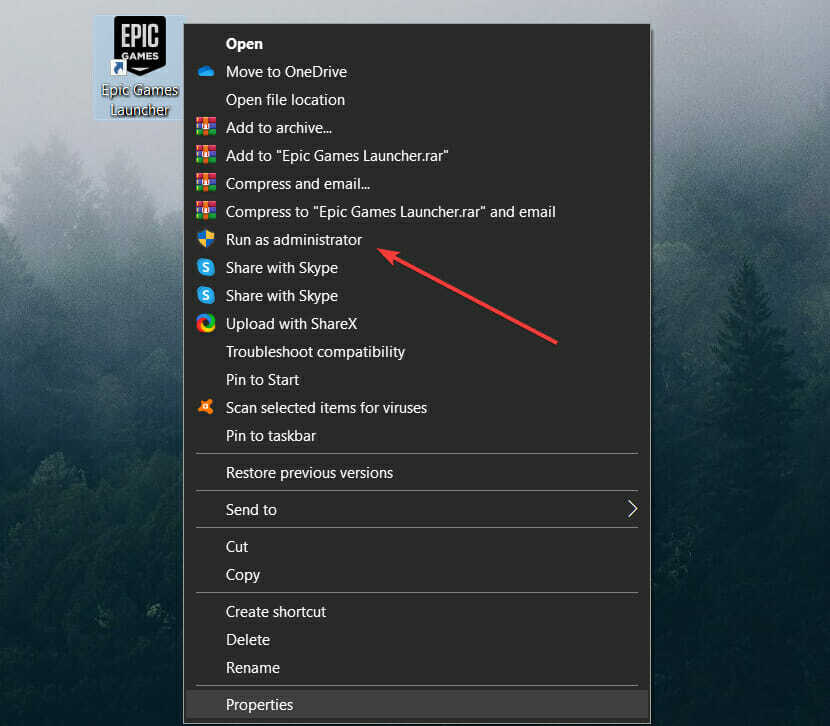
2. Přidejte cílovou cestu Epic Games wininet
- Klikněte pravým tlačítkem na zástupce Epic Games a vyberte jej Vlastnosti.
- Klikněte na Zkratka záložka.
- Enter -http = wininet na konci cesty v poli Cíl jako na snímku přímo dole.
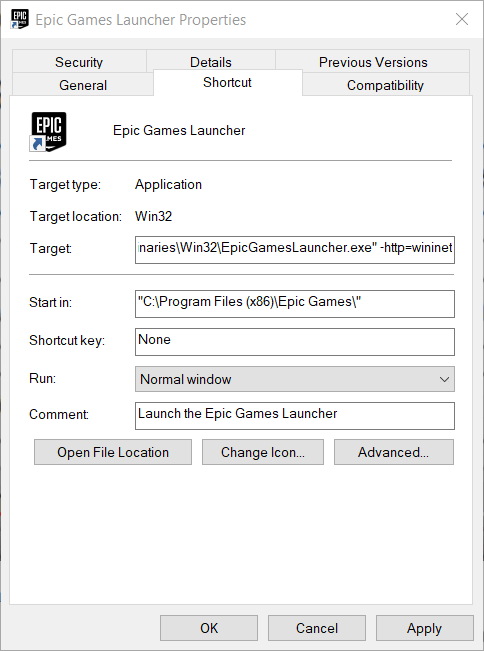
- Klikněte na ikonu Aplikovat volba.
- Klepněte na OK opustit okno.
3. Vypněte bránu firewall systému Windows
- Stisknutím klávesové zkratky Windows + S otevřete vyhledávací pole.
- Dále zadejte firewall do vyhledávacího pole.
- Klepněte na Brána firewall systému Windows Defender otevřete applet ovládacího panelu na snímku přímo níže.
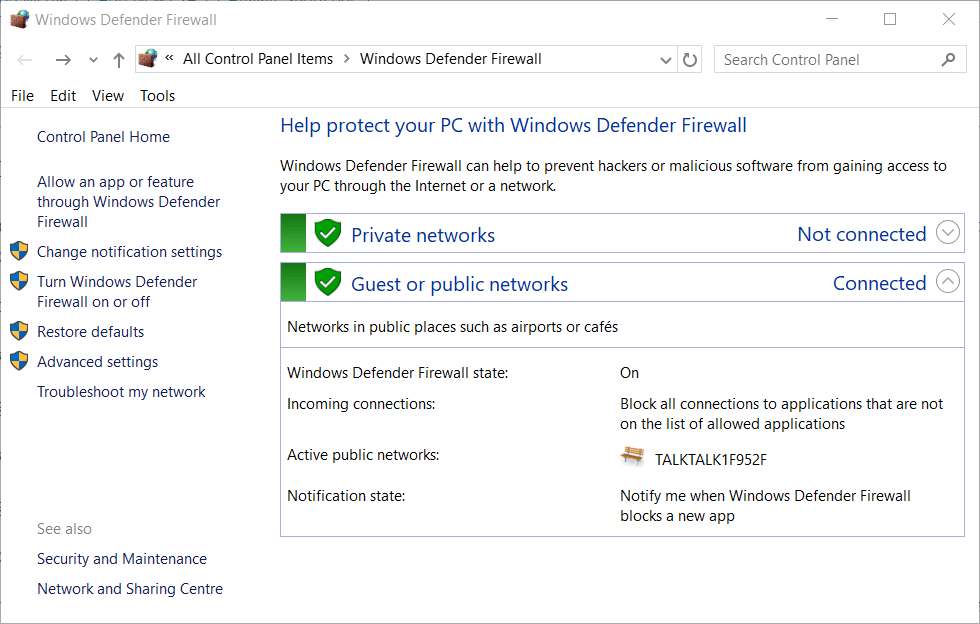
- Klepněte na Zapněte nebo vypněte bránu Windows Defender Firewall otevřete Přizpůsobit nastavení.
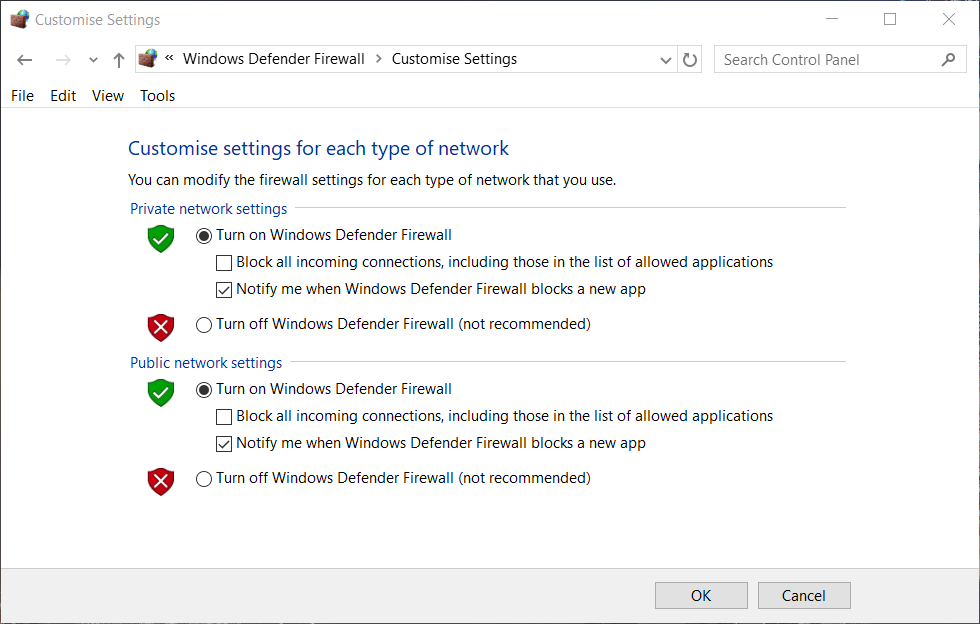
- Vyberte obě možnosti Vypněte bránu Windows Defender Firewall přepněte tam a klikněte na OK volba.
- Zkuste otevřít Epické hry znovu.
Poznámka:Pokud se Epic Games otevře bez problémů, budete vědět, že se jednalo o problém s bránou firewall. Abyste nemuseli bránu firewall vypínat při každém hraní, jednoduše přidejte software Epic Games do seznamu výjimek brány firewall.
4. Zakázat server proxy
- Otevřete vyhledávací pole Cortana.
- Typ proxy server.
- Klepněte na Nastavení proxy otevřete možnosti na snímku přímo níže.
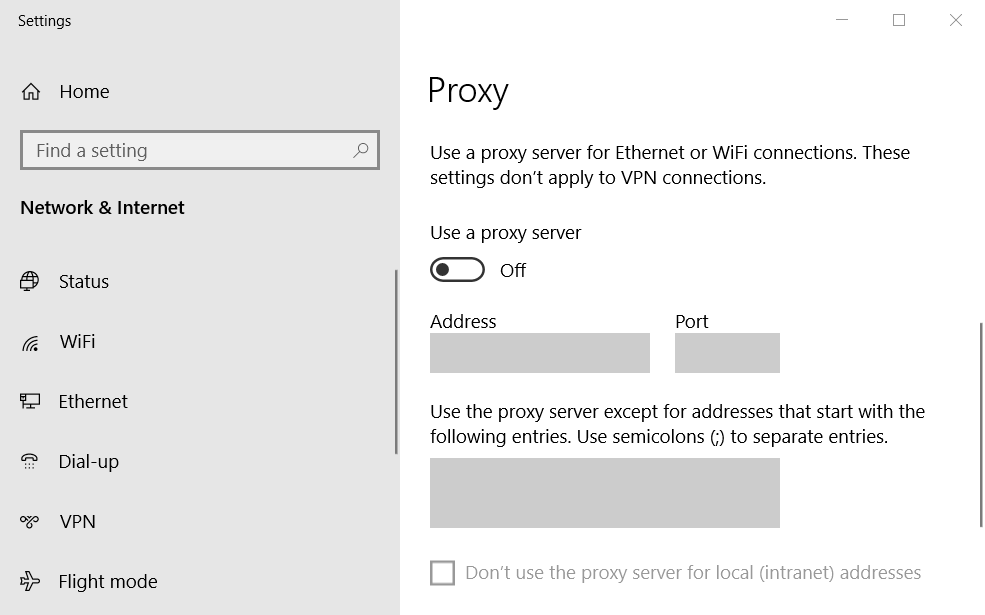
- Přepnout Použijte proxy server možnost vypnuta.
5. Obnovte Windows 10
- Klikněte na ikonu Sem zadejte vyhledávání tlačítko na hlavním panelu.
- Typ resetovat.
- Klepněte na Resetujte tento počítač otevřete Nastavení, jak je uvedeno níže.
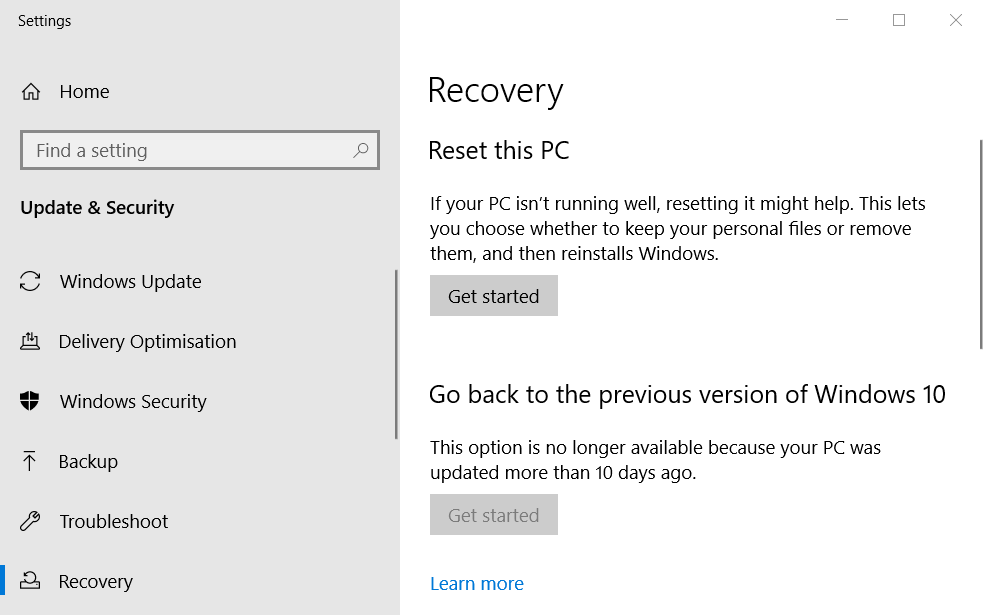
- Klikněte na ikonu Začít knoflík.
- Vybrat Ponechat mé soubory volba.
- Klepněte na další pokračovat.
- zmáčkni Resetovat knoflík.
Doufáme, že se této příručce podařilo vyřešit problémy se spouštěčem Epic Games. Nyní, když je problém pryč, můžete hrát Fortnite bez obtěžování otravnými chybami.
 Stále máte problémy?Opravte je pomocí tohoto nástroje:
Stále máte problémy?Opravte je pomocí tohoto nástroje:
- Stáhněte si tento nástroj pro opravu PC hodnoceno skvěle na TrustPilot.com (stahování začíná na této stránce).
- Klepněte na Začni skenovat najít problémy se systémem Windows, které by mohly způsobovat problémy s počítačem.
- Klepněte na Opravit vše opravit problémy s patentovanými technologiemi (Exkluzivní sleva pro naše čtenáře).
Restoro byl stažen uživatelem 0 čtenáři tento měsíc.
Často kladené otázky
Tato chyba může být způsobena problémem na straně serveru. Pokud si nemůžete stáhnout žádný obsah, podívejte se tento důkladný článek opravit to.
Ano, to by také mohlo problém vyřešit, protože některý antivirový software třetích stran má své vlastní brány firewall. Prozkoumejte naše nejlepší průvodce antivirovým softwarem pro některé možnosti.
Ne, ke hraní Fortnite budete potřebovat spouštěč Epic Games.


![Fortnite se zaseklo Prosím čekejte [Vyřešeno]](/f/5f155a810412e1385895302b618d1b42.jpg?width=300&height=460)